如何把小米手机视频导入电脑 小米手机视频如何传到电脑上保存
日期: 来源:铲子手游网
小米手机作为一款智能手机,其拍摄的高清视频质量备受用户喜爱,由于手机存储空间有限,我们往往需要将这些珍贵的视频保存到电脑上。如何将小米手机中的视频成功导入电脑呢?本文将为大家介绍几种简单易行的方法,让您轻松实现小米手机视频传输到电脑并进行有效保存。无论是为了备份重要视频,还是为了方便后续编辑和分享,本文的方法都能帮助您解决这一问题。让我们一起来看看吧!
小米手机视频如何传到电脑上保存
步骤如下:
1.我们在小米手机的桌面上左右的滑动屏幕,找到小米手机的“文件管理”图标。
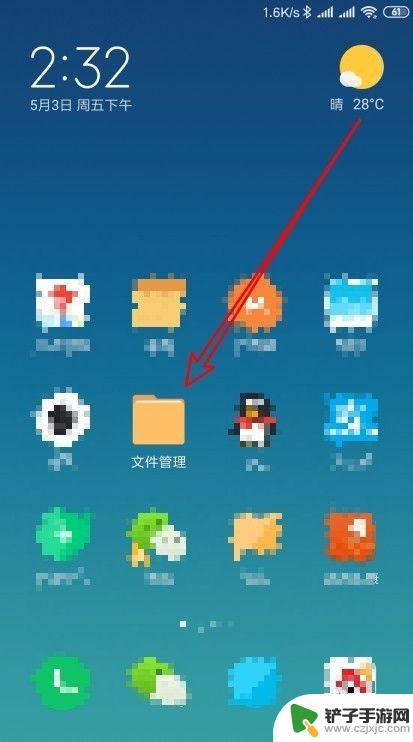
2.在打开的文件管理的页面中,我们点击“分类”选项卡。
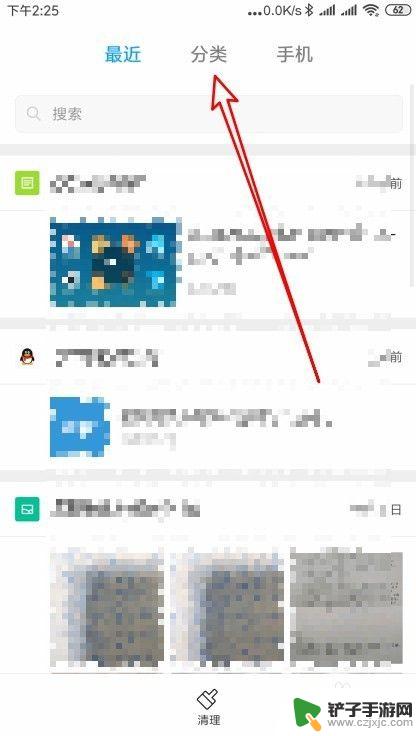
3.然后在打开的分类 页面中,我们点击“视频”图标。
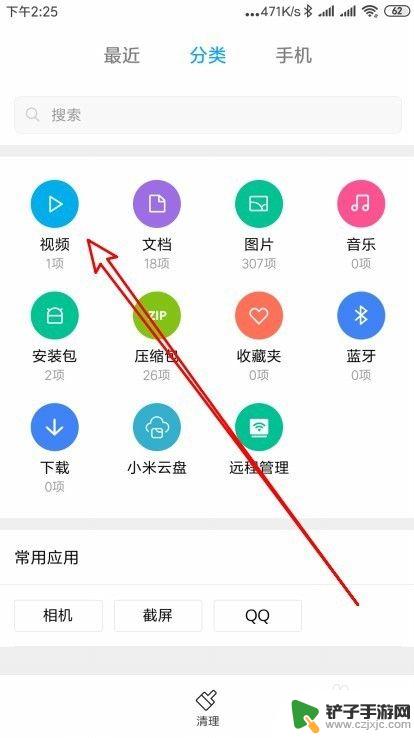
4.这时就会打开文件管理的视频页面,在页面中找到想要传送的视频文件。
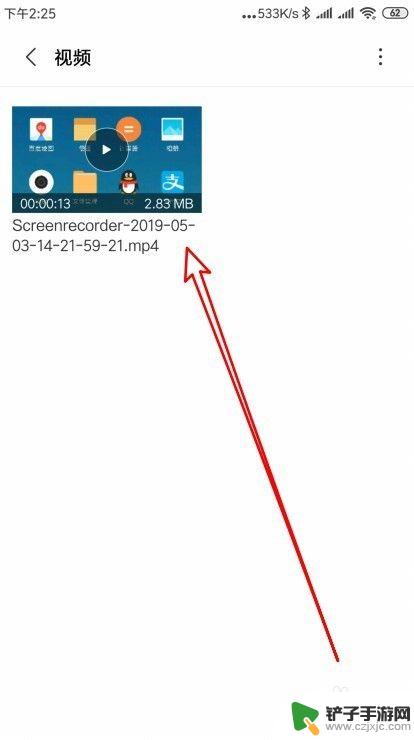
5.长按想要传送的文件,选中该文件后,我们点击下面的“发送”图标。
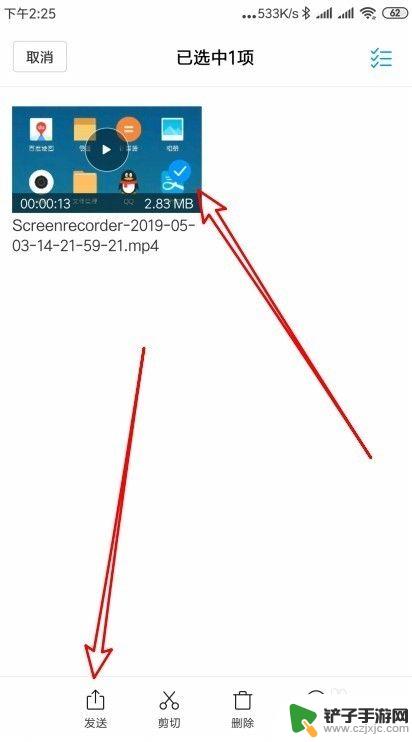
6.然后在弹出的发送工具栏上点击“发送到我的电脑”图标。
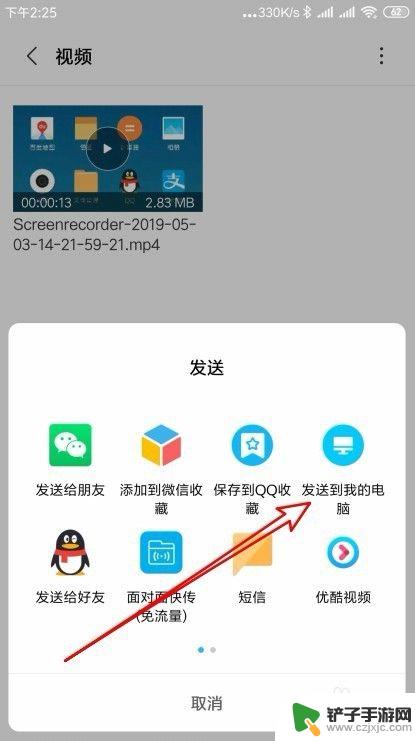
7.这时就会自动打开手机QQ,然后把刚刚选中的视频文件传送到“我的电脑”了。只需要在电脑上登录QQ就可以接收我们传送的视频文件了。
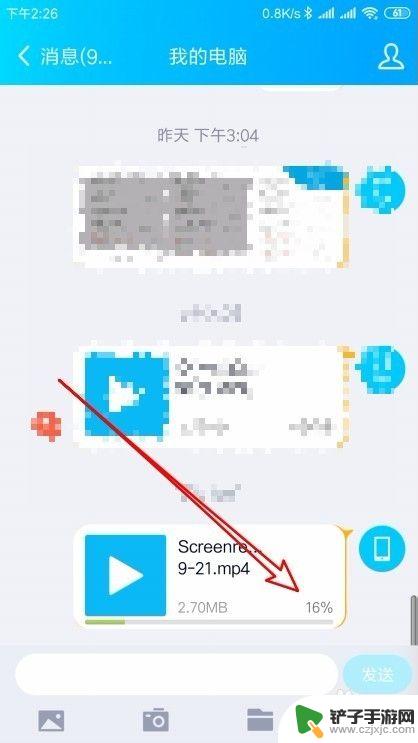
以上就是如何将小米手机视频导入电脑的全部内容,如果你遇到了这种情况,可以按照小编的方法来解决,希望这些方法能够对大家有所帮助。













